1. Tắt update Windows 10 bằng Group Policy Editor
Để tắt tính năng tự động cập nhật trên Windows 10, bạn thực hiện theo các bước dưới đây:
Bước 1: Mở Group Policy Editor, nhấn phím Windows + R để mở cửa sổ lệnh Run, sau đó nhập gpedit.msc vào đó rồi nhấn Enter.
Bước 2: Trên cửa sổ Group Policy Editor bạn điều hướng theo key: Computer Configuration => Administrative Templates => Windows Components => Windows Update
Bước 3: Tìm Configure Automatic Update, kích đúp chuột vào đó và chọn Disabled,sau đó tiến hành lưu lại thay đổi là xong.
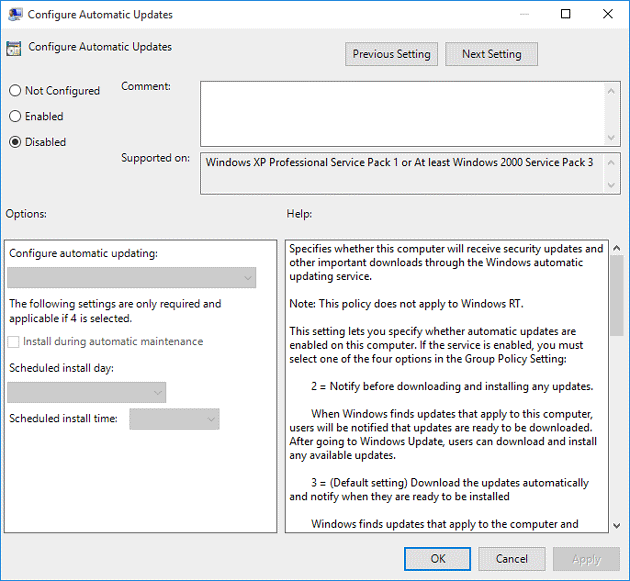 Cách tắt cập nhật Windows bằng Group Pololicy Editor
Cách tắt cập nhật Windows bằng Group Pololicy Editor
Bạn có thể theo dõi cách tắt update Windows 10 trong ảnh động dưới đây:
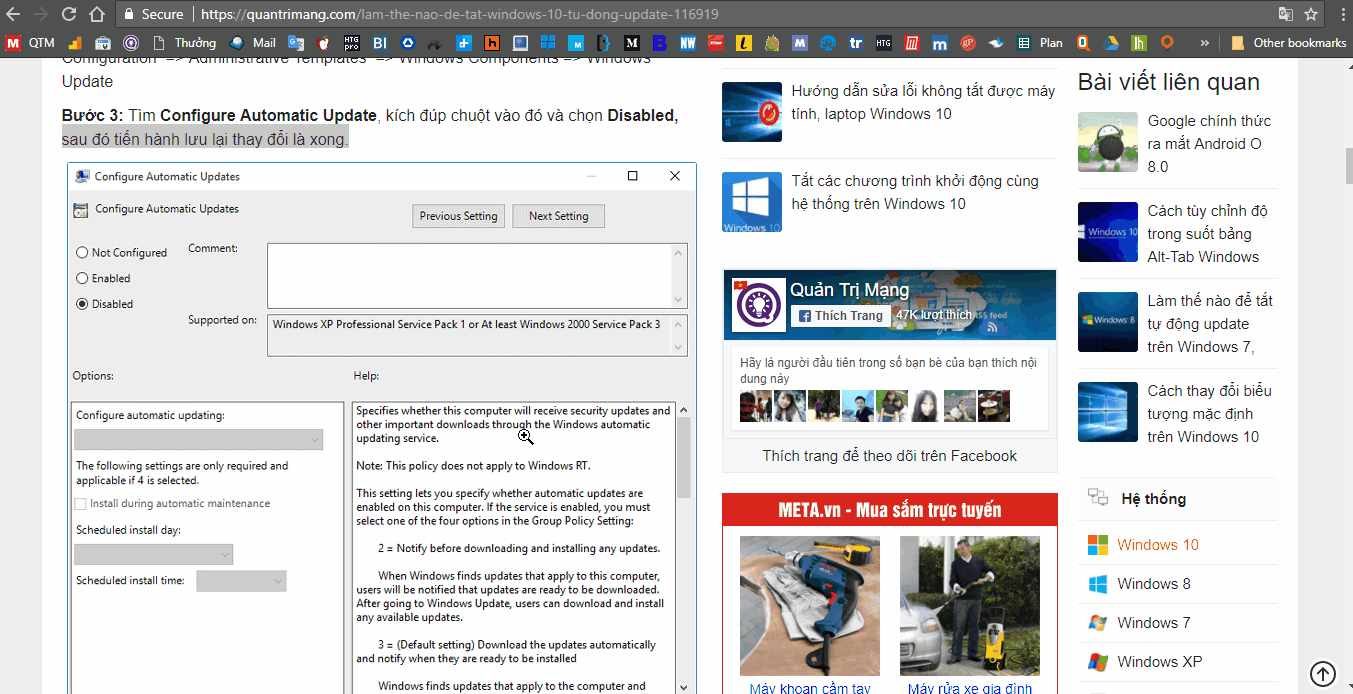
2. Tắt update trên Win 10 bằng services.msc
Nếu cách 1 vẫn chưa chặn triệt để cập nhật trên Windows 10, bạn thử kết hợp thêm cách này:
Nhấn Windows+R để mở run > gõ services.msc > nhấn Enter hoặc vào qua đường dẫn:
Control Panel\All Control Panel Items\Administrative Tools
Tìm đến phần Windows Update (kéo xuống gần cuối cùng), nhấp đúp vào nó để hiện ra cửa sổ như dưới đây:
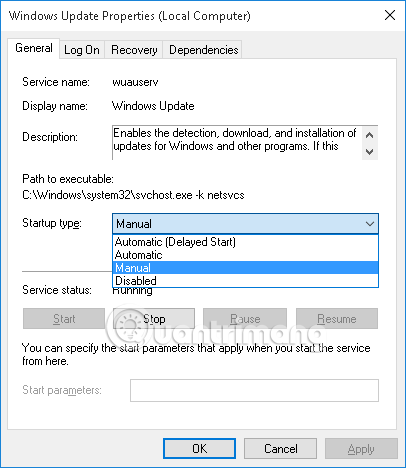
- Tại tab General tìm Startup type > nhấp vào mũi tên trong hộp và chọn Disabled.
- OK để lưu thay đổi, khởi động lại máy và kiểm tra lại tính năng Windows Update.
Lưu ý: Nếu bạn làm theo cách này thì Windows Defender cũng không thể Update được nữa, sẽ khá nguy hiểm nếu máy tính của bạn không cài thêm phần mềm diệt virus cho Windows nào. Nếu chỉ muốn trì hoãn cập nhật Windows 10, chờ đến khi có bản cập nhật hoàn chỉnh, thì trong phần Startup Type bạn chọn Automatic (Delayed Start) nhé. Khi đó Windows 10 sẽ cho phép hoãn cập nhật 3 ngày một, cứ sau 3 ngày bạn lại chọn hoãn tiếp.
3. Tắt Windows Update trên Windows 10 bằng Administrative Tools
Ở giao diện Desktop, các bạn nhấn phím cửa sổ và gõ chữ update:
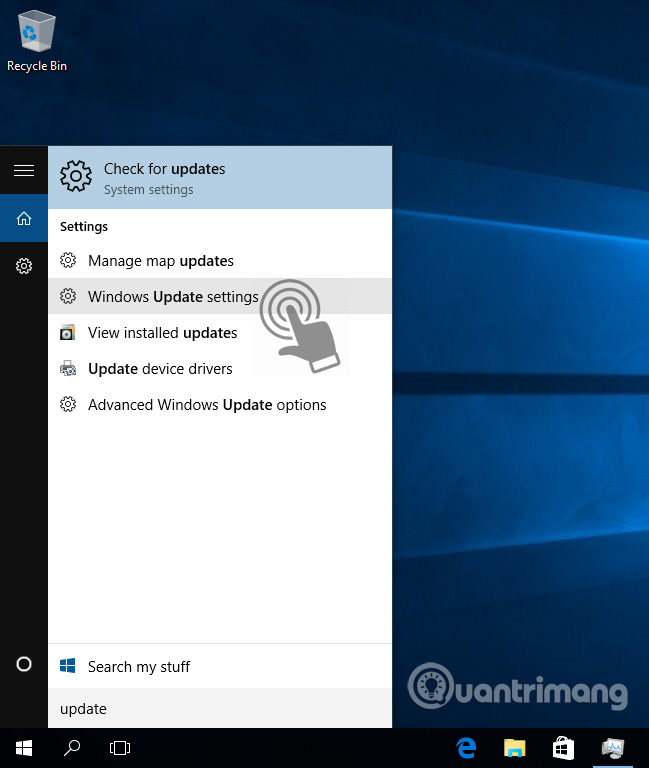
Có khá nhiều tùy chọn ở đây, các bạn bấm Windows Update settings hoặc Advanced Windows Update options. Cửa sổ tiếp theo hiển thị, các bạn chọn chế độ Notify to schedule restart thay vì Automatic, bỏ dấu tích ở 2 ô bên dưới:
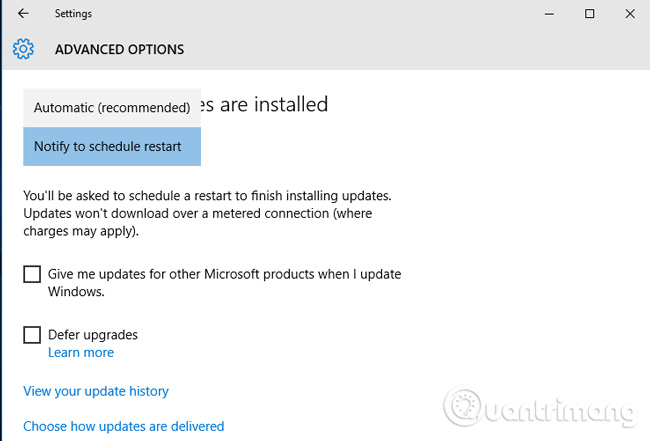
1 tính năng nữa khá mới trong Windows 10 là hệ thống cho phép cập nhật thông qua các máy tính ngang hàng (p2p). Hiểu nôm na là như này: khi cập nhật thì 1 máy tính sẽ được coi là máy "chủ", còn các máy ngang hàng khác sẽ cập nhật qua máy "chủ" đó. Điều này sẽ giúp người dùng tiết kiệm được băng thông, và việc cập nhật cũng sẽ nhanh hơn so với việc tải trực tiếp từ Internet về. Và để tắt kiểu update này đi, các bạn bấm vào link Choose how updates are delivered:
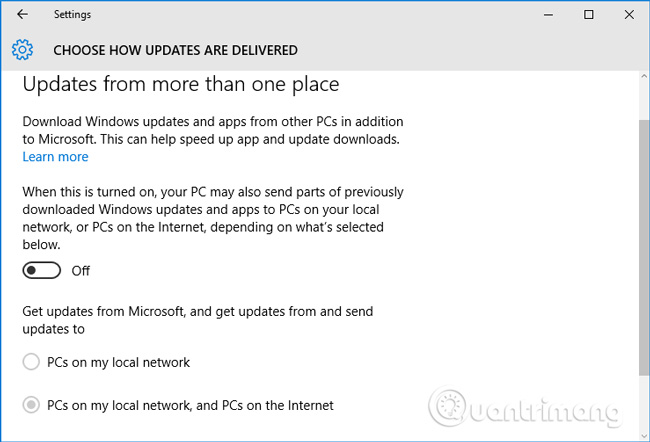
Chuyển chế độ On thành Off.




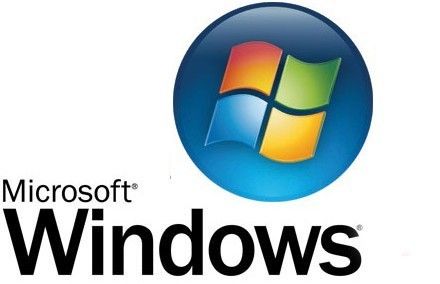



Viết bình luận
Bình luận